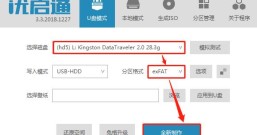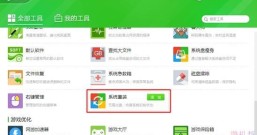Surface平板和笔记本里都是预装的win10系统,所以想要重装系统的话,可以使用uefi模式的启动U盘重装win10系统。由于Surface跟普通的笔记本电脑不一样,需要使用音量键来操作并设置U盘启动,所以在操作过程中比较困难的就是设置U盘启动了。
一、准备工作
1、8G或更大容量空U盘
3、装机工具下载:胖爪装机助手下载
二、Surface重装系统步骤如下
1、下载胖爪一键装机大师。注意下载该软件是需要提前关闭腾讯管家、360杀毒等软件。防止系统误报。

2、下载打开该软件之后,插入需要制作的U盘,软件会自动检测到U盘信息。之后将制作模式设置为“usb-hdd”,格式设置为“ntfs”,之后点击“制作U盘启动盘”,进入到下一步。

3、在这一步环节中不要点击任何选项,直接点击“开始制作”,然后在警告页面点击“确定”。


4、之后软件就会自动下载pe模块,并且将U盘制作pe系统,小伙伴们只需要几分钟等待就可以了。


5、U盘pe安装完成以后,软件会自动跳出相应的提示,用户可以直接点击“预览”查看u盘pe是否制作成功。如果出现下面图片,则说明安装成功。此时将之前在系统城下载好的软件复制到U盘当中。(其他网站的系统镜像文件一样适用)


6、在U盘pe安装成功以后,我们还需要知道电脑的bios启动界面,用户可以直接点击“快捷键”来查看自己电脑对应的bios按钮。

7、在开机时按下bios按钮,在bios界面的启动项中将u盘设置为第一位。

8、在进入U盘PE系统之后,手动选择之前在系统城网站下载的系统,点击开始安装。在系统读取文件成功后,进入重启后,立即拔掉U盘,防止再次进入U盘pe。之后程序会进入自动安装,稍等片刻,电脑系统就完成安装了。



以上就是surface重装系统教程了。